- Autor Abigail Brown [email protected].
- Public 2023-12-17 06:45.
- Viimati modifitseeritud 2025-06-01 07:16.
PDF-i omaniku parool on parool, mida kasutatakse PDF-failides teatud dokumentide piirangute (neist allpool) määramiseks.
Adobe Acrobatis nimetatakse PDF-i omaniku parooli muutmislubade parooliks. Sõltuv alt kasutatavast PDF-i lugejast või kirjutajast võite seda näha ka PDF-i lubade paroolina, piiranguparoolina või PDF-i põhiparoolina.
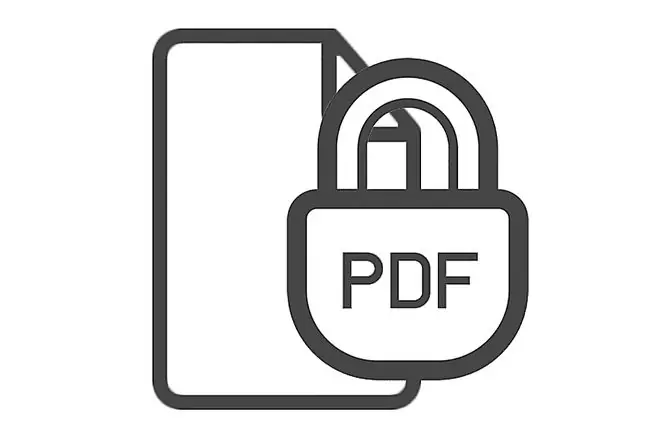
Mida teeb PDF-i omaniku parool?
Viimasest PDF-i versioonist võivad omaniku parooliga kehtestatud dokumendipiirangud hõlmata järgmist:
- Printimine
- Dokumendi muutmine
- Dokumendi kokkupanek
- Sisu kopeerimine
- Sisu kopeerimine juurdepääsetavuse tagamiseks
- Lehe ja graafika ekstraktimine
- Kommenteerin
- Vormi väljade täitmine
- Allkirjastamine
- Mallilehtede loomine
Sõltuv alt teie kasutatavast PDF-i kirjutajast, millest mõned on loetletud järgmises jaotises, peaksite saama lubada mõningaid piiranguid, samas blokeerides teisi. Näiteks võite keelata teksti ja piltide kopeerimise, kuid lubada printimise, mis on kasulik, kui soovite levitada PDF-faili, kuid soovite vältida oma patenteeritud töö osade dubleerimist.
Pole vahet, kas kehtivad ainult mõned piirangud või kõik, enne kui teile antakse täielik ja piiramatu juurdepääs dokumendile, peate ikkagi PDF-lugejale esitama parooli muutmise lubade parooli.
PDF-i omaniku parooli määramine
On palju tasuta programme, mis toetavad PDF-i omaniku parooli konfigureerimise kaudu PDF-i piiranguid.
Mõned näited hõlmavad PDF-i loojaid, nagu PDF24 Creator ja PDFCreator, ning muid seotud tööriistu, nagu PDFill Free PDF Tools (krüptimise/dekrüpteerimise valiku kaudu), PrimoPDF ja Nitro Pro.
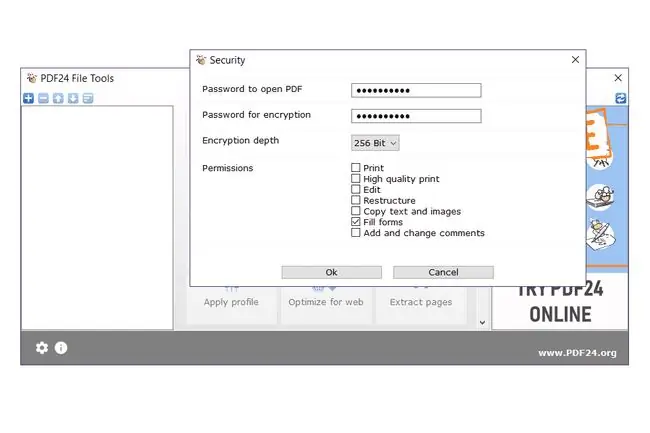
Igal PDF-i kirjutajal on oma vastavates programmides selleks erinev protsess, kuid kuna see võimalus on saadaval PDF-standardi kaudu, on need kõik enamikul juhtudel üsna sarnased.
Kuidas peatada kedagi PDF-i avamast?
Lisaks PDF-i omaniku parooli kasutamisele, et piirata seda, mida saab avatud PDF-failiga teha, saate isegi takistada kedagi PDF-i avamast. See on õige - saate selle tegelikult nii kõvasti lukustada, et sisu nägemiseks on vaja parooli.
Kuna omaniku parool ei piira dokumendi avamist, peate "dokumendi avamise" turvalisuse tagamiseks kasutama PDF-i kasutaja parooli.
Mõned programmid, millest me juba rääkisime, võimaldavad teil lubada ka kasutaja parooli, et kaitsta PDF-i avamise eest.
KKK
Kuidas leida PDF-i omanikku?
Operatsioonisüsteemis Windows 11/10 avage File Explorer ja leidke PDF-fail. Paremklõpsake failil ja valige Properties > Details ja otsige välja Omanik.
Kuidas saan PDF-i paroolist mööda minna?
PDF-failist parooli eemaldamiseks peate esm alt sisse logima ja selle avama. Seejärel valige Tools > Protect > Krüpti > Eemalda turvalisus.






